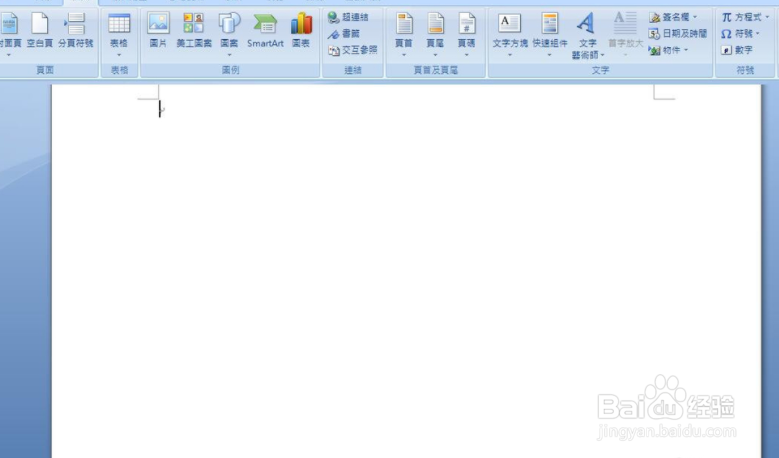1、打开Word文档,选择插入,再选择封面页。
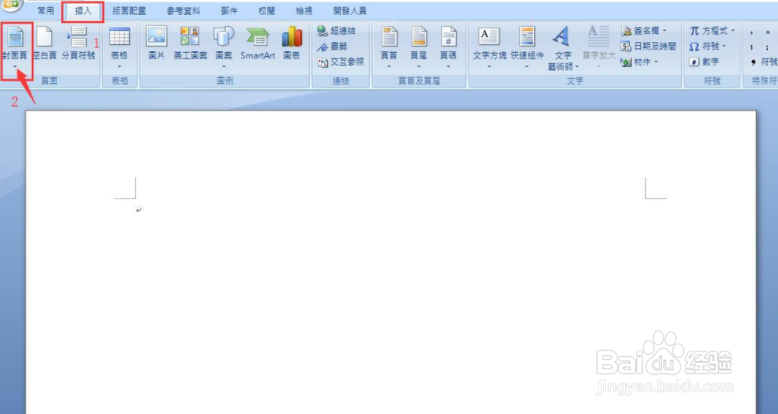
2、单击封面页下方的三角展开,有很多封面模板,选择模板,单击就添加模板了。
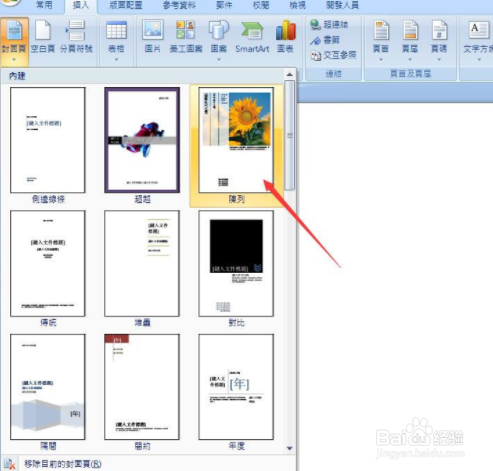
3、添加封面页后的效果图。
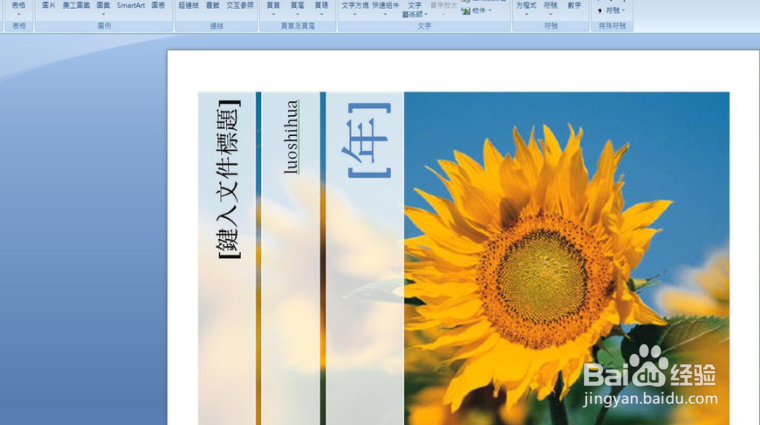
4、封面页上的文字可以更改。
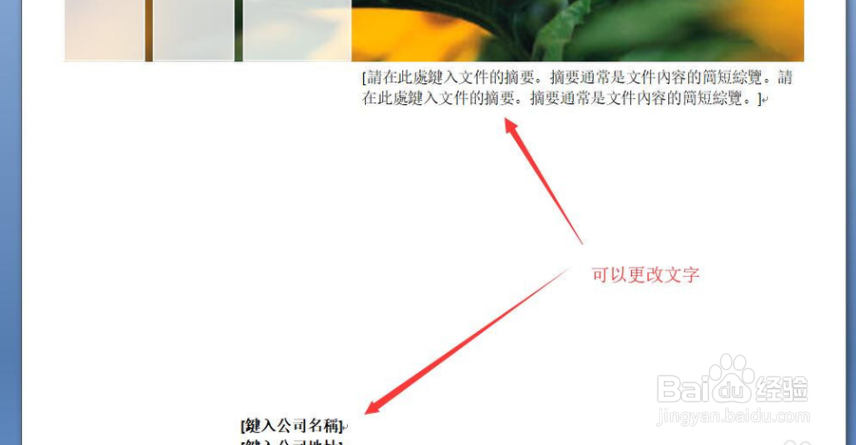
5、想删除封面页,单击封面页下三角,展开后,选择移除目前的封面页就行。
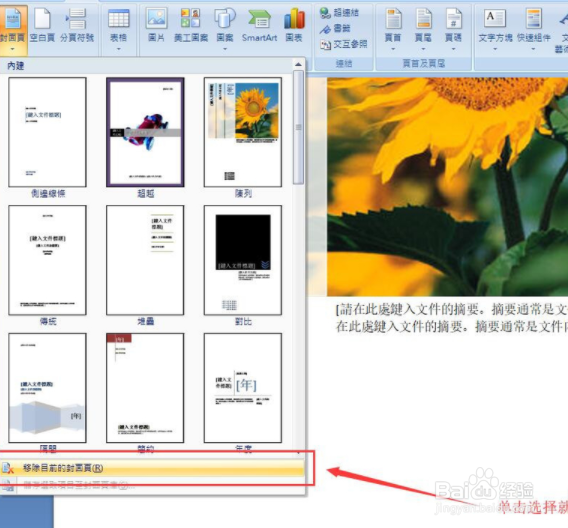
6、封面页已被移除,可以重新添加其他模板的封面页就行。这种方法同时也可以更改封面页的模板。
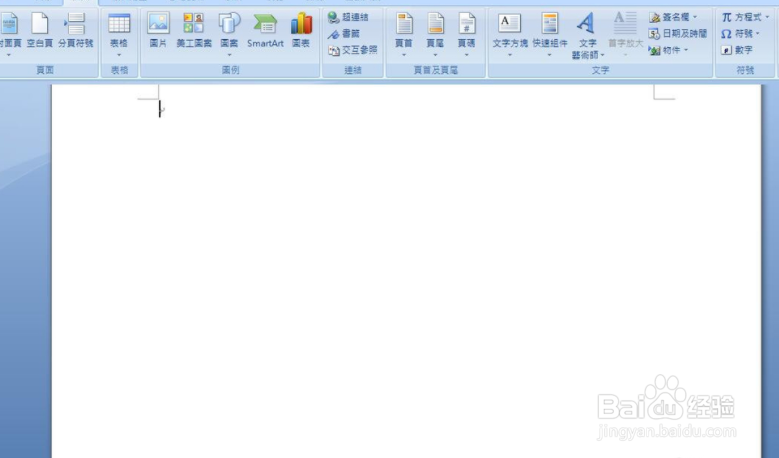
时间:2024-10-17 05:15:33
1、打开Word文档,选择插入,再选择封面页。
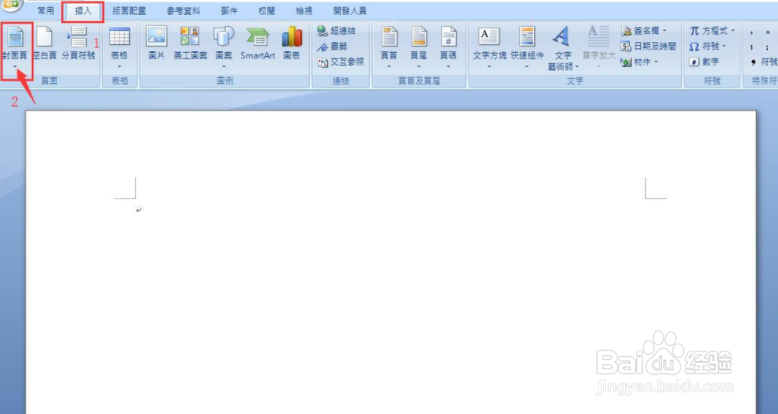
2、单击封面页下方的三角展开,有很多封面模板,选择模板,单击就添加模板了。
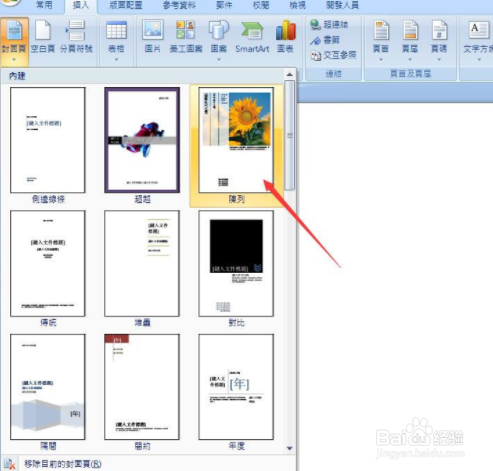
3、添加封面页后的效果图。
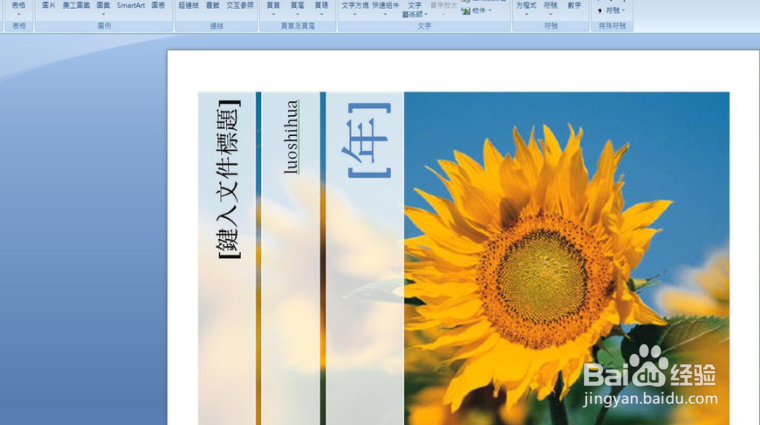
4、封面页上的文字可以更改。
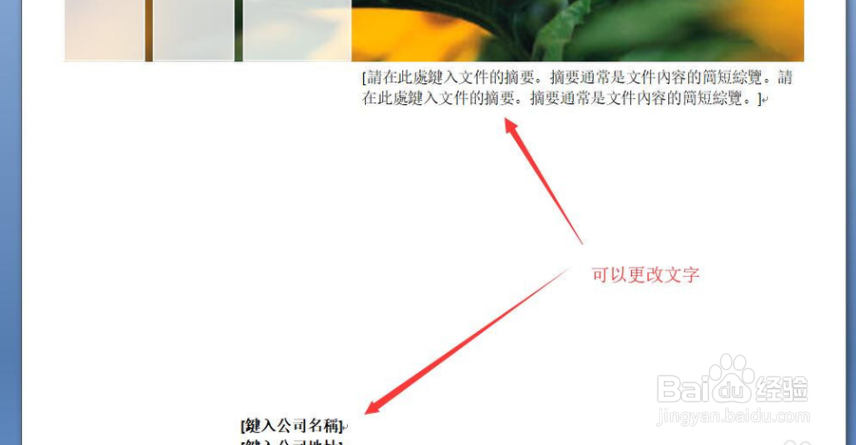
5、想删除封面页,单击封面页下三角,展开后,选择移除目前的封面页就行。
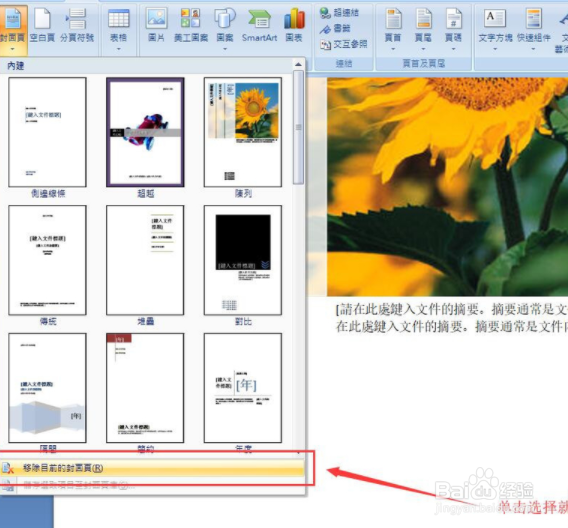
6、封面页已被移除,可以重新添加其他模板的封面页就行。这种方法同时也可以更改封面页的模板。